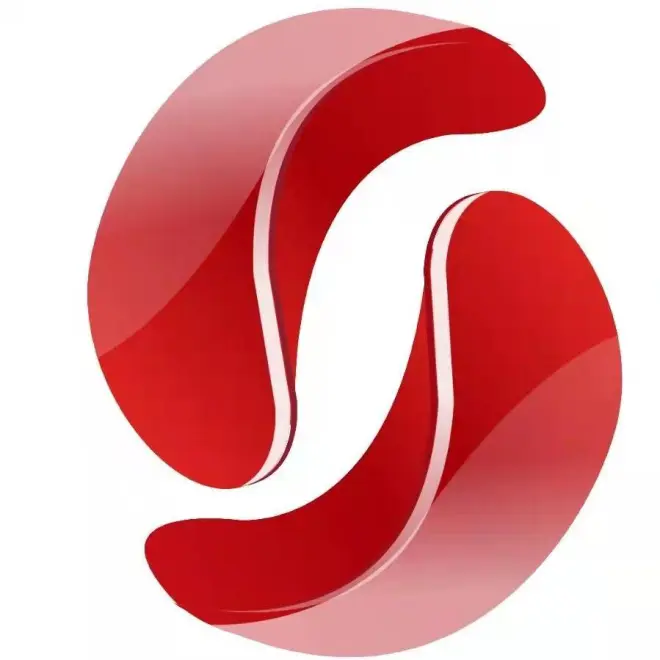玩游戏的时候怎么录制 | Windows11电脑录制屏幕教程
作为一个游戏爱好着,平时不打游戏的时候就喜欢在网上看游戏主播录制好的视频。见证了那么多游戏UP主的惊人操作,有时候会有一种冲动,想要将自己的高光时刻分享出去。那么,游戏视频应该如何录制呢?

录制游戏视频不是资深游戏玩家的专利,任何人都可以进行录制,只需要找到一款趁手的游戏录制软件,市面上有一大堆录屏工具,但不是每一款都适合游戏录屏。本文小编就给大家分享2款游戏玩家们常用的录屏软件。如果你爱好玩游戏,并且想要在电脑上录制下来,那么这两款录屏软件非常适合你!
Windows自带录屏功能——Xbox Game Bar
很多玩家都会利用这个自带的录屏工具录制游戏,只要你的电脑是Windows10系统(或以上),那么就可以使用内置的Xbox Game Bar应用,无需下载任何软件,直接在玩电脑游戏的同时捕获视频和屏幕截图。只要你的录制要求不高,那么这个应用就完全足够了。

注意:在设置中,请勾选以下选项,这样在录制游戏时后台就能录制游戏全过程啦

使用第三方游戏录制软件——金舟录屏大师
游戏录制,个人建议使用专业的录屏软件,毕竟可以录制出质量较高的视频。说到录屏软件,那么就得好好介绍这款了——金舟录屏大师

它是一款易上手的电脑屏幕录制工具,具有六大录制模式:全屏、区域选择、应用窗口、摄像头、录音、分屏。除此之外,还提供了定时录屏,设置视频水印,屏幕绘制等功能,多级画质可选,满足所有主流视频平台画质要求,解决电脑屏幕视频录像需求,尽管是初学者都能轻松上手,享受极致的录屏体验!
使用方法介绍:
1、金舟录屏大师适配win7以上的系统,安装好后双击打开,根据需要选择录屏模式,这里选择“全屏”;

2、如果需要录制自己的声音,那么勾选“麦克风和系统声音”,如果不录制声音,直接录制系统声音就可以了;

3、其他设置参数没有要求的话,直接忽略就好了,点击右上角的“开始录制”即可;

4、如图,倒计时结束后正式开始录制,录制过程中可以利用以下几组快捷键控制录制进展;

5、Ctrl+R直接停止录制,以下就是刚刚录制好的视频内容啦,直接打开播放就可以了。